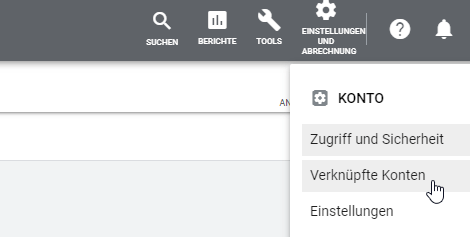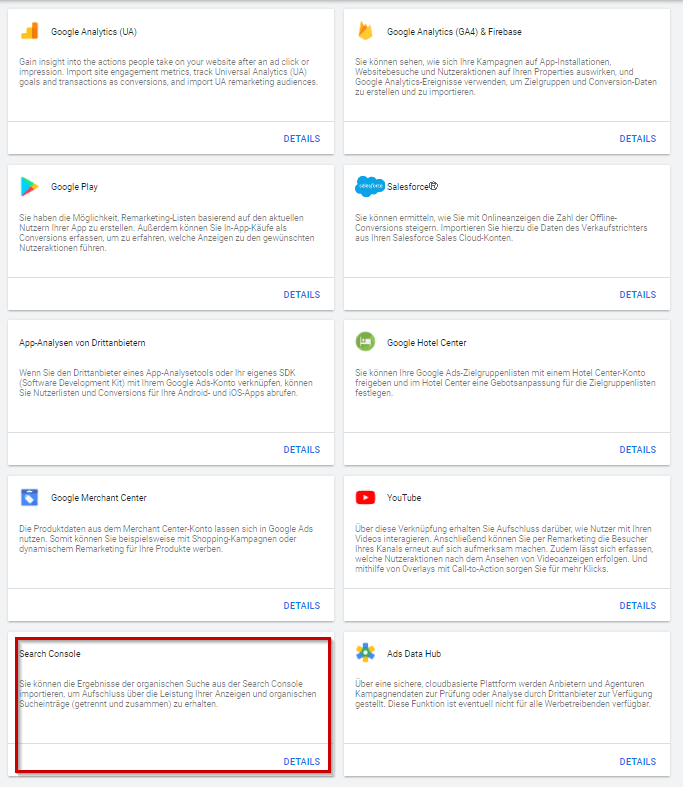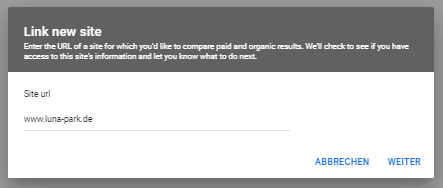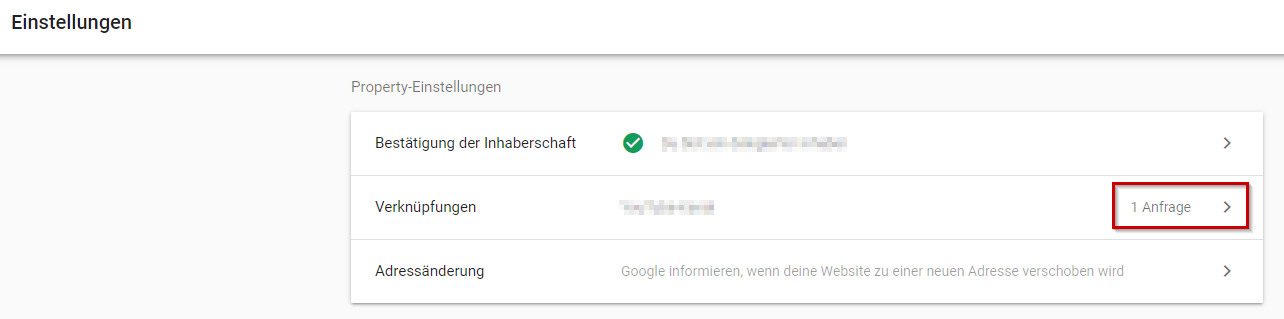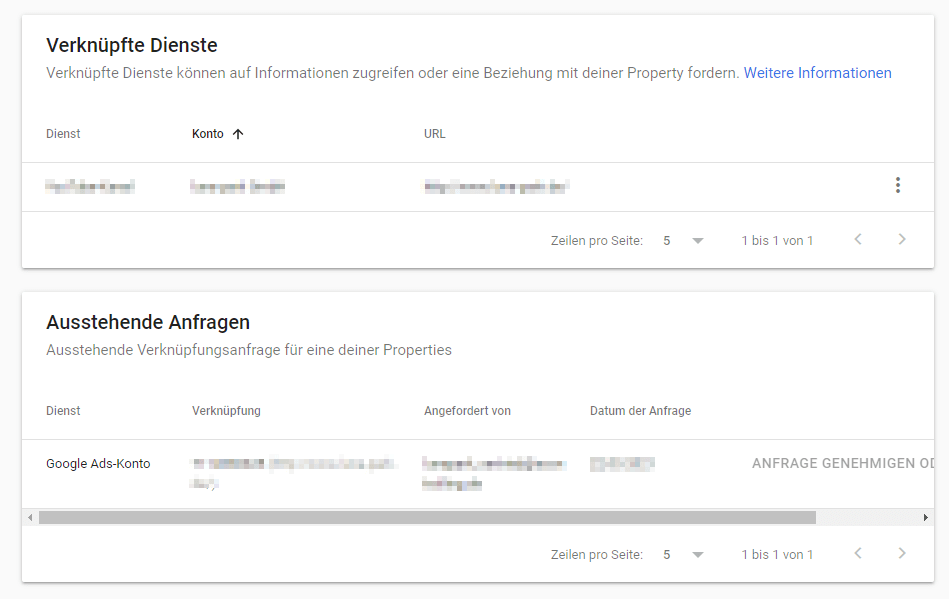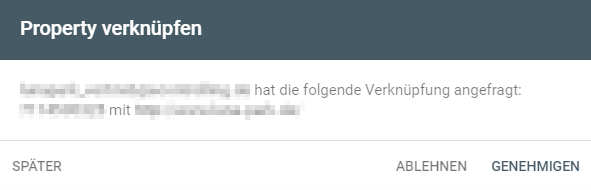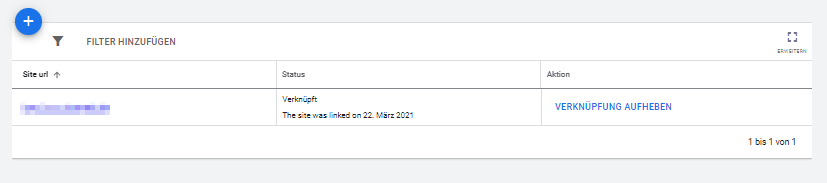Eine gute und gesamtheitliche Online-Marketing-Strategie setzt sich optimalerweise aus dem Zusammenspiel mehrerer Bereiche zusammen. So ist es sinnvoll, durch SEO auf bessere Rankings in der organischen Suche hinzuarbeiten. Zudem empfiehlt es sich aber in den meisten Fällen, zusätzlich durch SEA-Kampagnen zu unterstützen und somit mehr Nutzer zu erreichen.
Damit Budget und Ressourcen bestmöglich eingesetzt werden, sollten die Bereiche nicht getrennt voneinander, sondern zusammenhängend betrachtet werden. Hierzu bietet es sich an, die Google Search Console und Google Ads miteinander zu verknüpfen und somit einfach einen Bericht mit Daten aus beiden Tools zu erhalten. Wie das geht und wie ihr den Bericht am besten nutzen könnt, erfahrt ihr hier.
Inhaltsverzeichnis
Was bringt mir die Verknüpfung der Google Search Console mit Google Ads?
Wenn ihr die Google Search Console zur Auswertung eures organischen Traffics nutzt, aber auch Search-Anzeigen über Google Ads schaltet, kann es für die optimale Aussteuerung hilfreich sein, die Leistungen der beiden Kanäle miteinander zu vergleichen.
Durch eine Verknüpfung der Google Search Console mit Google Ads werden die Ergebnisse der organischen Google-Suche automatisch in einen Bericht in Google Ads importiert und neben die SEA-Daten gelegt. Somit habt ihr die Möglichkeit, die Leistungen der beiden Kanäle zu betrachten und weitere Optimierungs- und Handlungsmöglichkeiten daraus abzuleiten.
Voraussetzungen zur Verknüpfung
Zunächst müsst ihr für die Website ein Google Konto haben, das sowohl Zugriff für Google Ads als auch die Search Console hat. Nutzt ihr die Search Console bisher noch nicht, könnt ihr in unserem Beitrag zur Einrichtung der Google Search Console nachlesen, wie das funktioniert. An dieser Stelle bereits der Hinweis, dass ihr in der Google Search Console eine Property mit http benötigt – die Property mit https funktioniert zur Verknüpfung leider nicht.
Für das Google Ads Konto, das mit der Search Console verknüpft werden soll und von welchem aus die Anfrage gestellt wird, braucht ihr Administrator-Zugriff.
In der Google Search Console müsst ihr bestätigter Inhaber sein, um die Anfrage annehmen zu können. Falls ihr nicht der Inhaber seid, erhält der tatsächliche Inhaber die Zugriffsanfrage und muss diese bestätigen.
Wie verknüpfe ich die Google Search Console mit Google Ads?
Um Google Ads mit der Search Console zu verknüpfen, ruft ihr euer Google Ads Konto auf und klickt unter dem Punkt „Einstellungen und Abrechnung“ auf „Verknüpfte Konten“:
Hier seht ihr nun eine Reihe von Möglichkeiten für Konten, die ihr mit Google Ads verknüpfen könnt. Ganz unten findet ihr die Search Console:
Mit einem Klick auf „Details“ gelangt ihr weiter und werdet gefragt, ob ihr die Search Console mit Google Ads verknüpfen möchtet:
Klickt hier auf „Verknüpfen“.
Nun müsst ihr die Site URL angeben, die ihr verknüpfen wollt. Hier kann aber nur die URL ohne http:// oder https:// angegeben werden.
Klickt dann auf „Weiter“.
Nach kurzer Ladezeit gelangt ihr zum nächsten Schritt. Hier gibt es die Möglichkeit, dass die Search Console bereits erfolgreich verknüpft ist. In diesem Fall müsst ihr nichts weiter tun.
Gibt es allerdings noch keine Search Console und keinen Webmaster, wird das an dieser Stelle angezeigt. Hier habt ihr dann die Möglichkeit Anspruch zu erheben und die Search Console anzulegen:
Seid ihr mit dem Konto in der Search Console noch nicht als Inhaber eingetragen, so wird in der Spalte „Status“ angezeigt, dass ihr den Zugriff angefordert habt:
Um die Anfrage zu bestätigen, müsst ihr in die Google Search Console wechseln. Auch wenn die meisten wohl nur noch eine Property mit „https“ nutzen, braucht ihr hier die Property mit „http“, da Google Ads diese automatisch wählt und es leider nicht möglich ist, die https-Version zu hinterlegen.
Gegebenenfalls müsst ihr die Property also noch anlegen und bestätigen lassen, denn ihr müsst bestätigter Inhaber sein.
Bei den Einstellungen erhaltet ihr eine Übersicht zu den Property-Einstellungen und findet auch den Punkt „Verknüpfungen“. Rechts seht ihr, dass es eine Anfrage für Verknüpfungen gibt:
Klickt hier auf den Pfeil bzw. in das Feld, um weiter zu gelangen.
Hier habt ihr eine Übersicht der Dienste, die bereits mit der Google Search Console verknüpft sind, sowie der ausstehenden Anfragen.
Die einzig offene Anfrage ist in unserem Fall von Google Ads, die wir gestellt haben.
Klickt hier auf „Anfrage genehmigen oder ablehnen“ und es erscheint folgendes Fenster:
Mit Klick auf „Genehmigen“ habt ihr die Konten verknüpft.
In Google Ads seht ihr dann ebenfalls die Verknüpfung:
Berichte „Bezahlt und organisch“ in Google Ads
Um von der Verknüpfung zu profitieren, könnt ihr euch in Google Ads den vordefinierten Bericht „Bezahlt und organisch“ ansehen. Habt ihr die beiden Konten neu miteinander verknüpft, dauert es jedoch etwa einen Tag, bis ihr Daten sehen könnt. Zunächst gibt es hier die Meldung „Keine Statistiken entsprechen Ihren Filtern“.
Um den Bericht aufzurufen, müsst ihr unter „Berichte“ gehen und dort den vordefinierten Bericht „Bezahlt und organisch“ aufrufen:
Der Bericht hilft euch dabei, zu erkennen, zu welchen Suchbegriffen euer organisches Suchergebnis, eure bezahlten Anzeigen oder beide erscheinen.
Der folgende Screenshot zeigt euch den Bericht:
Hier seht ihr jeweils die Suchanfrage sowie daneben in der Spalte „Suchergebnistyp“, welches Ergebnis erschienen ist. Hier gibt es drei Typen:
- Nur die Anzeige ist erschienen.
- Nur das organische Ergebnis ist erschienen.
- Beide sind erschienen.
Darauf folgen die Spalten „Kampagne“ und „Anzeigengruppen“, die auf den SEA-Daten basieren und euch bei der Themengliederung helfen. Wenn nur das organische Ergebnis erschienen ist, sind diese Zeilen frei.
In den anderen Spalten der Tabelle seht ihr weitere Daten:
- bezahlte Anzeigen
- Klicks
- Impressionen
- CTR
- durchschnittliche CPC
- Kosten
- organische Ergebnisse
- organische Einträge
- organische Klicks
- organische Suchanfragen
- organische Klicks/Suchanfrage
- organische Einträge/Suchanfrage
- organische durchschnittliche Position
- Darauf folgen kombinierte Statistiken, die sich aus der Summe der Anzeigen und organischen Ergebnisse zusammensetzen:
- Kombinierte Klicks
- Kombinierte Suchanfragen
- Kombinierte Klicks/Suchanfrage
Rückwirkende Daten sind jedoch nicht zu sehen, sondern erst ab dem Tag der Verknüpfung. Je länger der Bericht also besteht, desto mehr Daten habt ihr und desto aussagekräftiger ist der Bericht.
Arbeit und Auswertungsmöglichkeiten
Durch die Arbeit mit dem Bericht „Bezahlt und organisch“ erhaltet ihr die Möglichkeit die Performance der organischen Suche mit der bezahlten Suche zu vergleichen und beide Bereiche besser aufeinander abzustimmen.
Der Bericht liefert euch eine Menge Daten, die euch im ersten Moment vielleicht etwas erschlagen. Es ist deshalb hilfreich, diese zu filtern – dafür gibt es innerhalb des Berichts zahlreiche Möglichkeiten.
So bietet es sich an, einen Themenbereich anhand einer Anzeigengruppe oder Kampagne zu analysieren. Schaut euch an, zu welchen Keywords organische Suchergebnisse ausgespielt werden und wie vergleichsweise die bezahlten Ergebnisse aussehen. Auch weitere Werte wie die CTR der beiden Bereiche sind interessant und können Aufschluss darüber geben, ob Snippets oder Anzeigentexte überarbeitet werden sollten.
Möglicherweise ergibt sich aus eurer Analyse, dass für Keywords oder Themen Suchmaschinenoptimierung notwendig ist, Keywords für Anzeigen pausiert werden können oder ihr könnt neue Keywords identifizieren, die sich für eure SEA-Kampagnen eignen und unterstützt werden sollten.
Allerdings solltet ihr nicht blind auf den Bericht vertrauen, sondern auch ein paar weitere Punkte beachten: Wie hoch ist der SEA-Wettbewerb und kann ich Anzeigen einfach abschalten oder verliere ich dann Nutzer?
Fazit
Wie ihr seht, kann sich die Verknüpfung der Google Search Console mit Google Ads lohnen, um SEA und SEO besser miteinander vergleichen zu können und euch somit bei eurer ganzheitlichen Online-Strategie unterstützen. Der Aufwand ist relativ gering, ihr müsst bloß sicherstellen, dass ihr ein Google Konto mit den notwendigen rechten habt.